În OS X restaura versiuni mai vechi ale fișierelor din orice sursă
Cu toate acestea, în plus față de restaurarea fișiere dintr-o copie de rezervă, există mai multe moduri în care puteți merge înapoi la schimbarea anterioară a anumitor documente și fișiere. În acest articol, ne vom concentra pe oportunitățile de recuperare în mediul Mac OS X, astfel încât și Windows. De asemenea, vorbim despre acele opțiuni care oferă Dropbox nor de stocare, Google Drive și o varietate de aplicații, cum ar fi Evernote și Simplenote.
Și Time Machine în versiunea sistemului de operare X
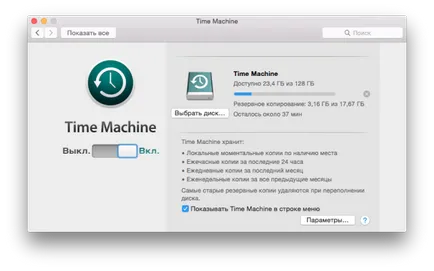
Odată cu lansarea OS X 10.5 Leopard utilizatori va fi noua rezervă. În loc de a fi nevoie să copiați manual copiile de rezervă pe un disc extern cu orice modificări, Time Machine face acest lucru în mod automat și continuu. Copiile de rezervă sunt salvate în fiecare oră, și apoi stocate după cum urmează: backup-uri orare sunt stocate în timpul zilei, în fiecare zi, timp de o lună, și backup-uri săptămânale vor fi stocate, în funcție de spațiul disponibil. Principalul motiv pentru care oamenii refuză să folosească Time Machine este nevoie de un hard disc extern. Apple ofera o soluție simplă la această problemă, Time Capsule - un router cu un hard disk care vă permite să copie de rezervă „în aer“. Acest lucru este convenabil, dar destul de scump (modelul 2-terabyte vă va costa $ 299).
Acum, să vedem cum funcționează.
Restaurarea fișierelor prin Time Machine
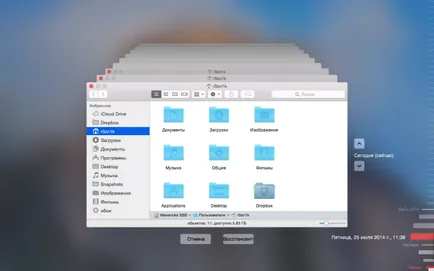
Restaurarea fișierelor cu Time Machine este foarte ușor. Suficient pentru a face câțiva pași simpli:
Restaurarea prin versiunile din OS X
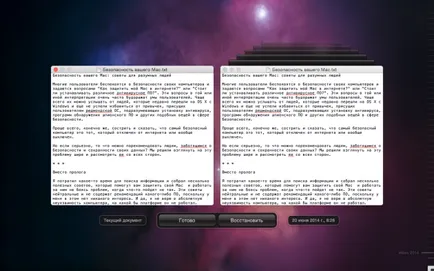
Vosstanovlnie versiunile anterioare ale fișierelor în Windows
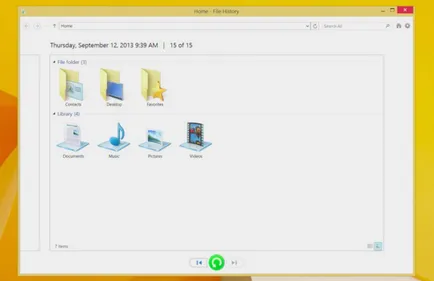
Dacă utilizați PC-urile care rulează Windows Vista, 7 sau 8 - aveți, de asemenea, posibilitatea de a recupera versiunile anterioare ale documentelor și a fișierelor. În Windows 8 are un nou fișier istoric instrument. care este foarte similar cu Time Machine în OS X. Dacă nu ați folosit un fișier de istorie, mai întâi va trebui să personalizați prin selectarea uneia dintre unitatea externă pentru a stoca copii de rezervă. Aceeași procedură de recuperare nu ar trebui să provoace dificultăți:
- Deschideți Istoricul fișierului prin căutare și selectați fișierul pe care doriți să restaurați
- Apoi a comuta între starea de salvat cu „înainte“ / „spate“ pentru a selecta ediția dorită.
- Evidențiați versiunea dorită, faceți clic pe Restore și selectați un dosar pentru a salva fișierul selectat.
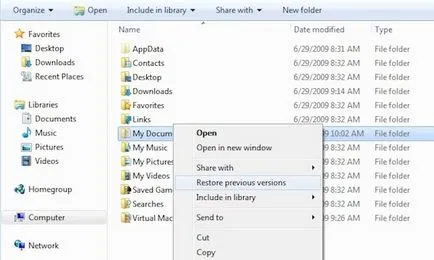
În Windows Vista (versiunea Business, Ultimate), și toate versiunile de Windows 7, există o modalitate mai ușoară de a restaura versiunile anterioare ale fișierelor. Trebuie doar să deschideți folderul care conține fișierul Explorer și făcându-l faceți clic-dreapta, selectați din meniul drop-down Restabiliți versiunile anterioare. Veți vedea o listă de versiuni și datele de editare pentru fiecare dintre ele. Selectați versiunea corectă și salvați-l în locația dorită.
Alternativ, puteți utiliza, de asemenea, un utilitar gratuit Shadow Explorer. care vă va permite să vizualizați versiunile anterioare ale fișierelor din istoria fișierelor din Windows 8. Se va utiliza, de asemenea, această funcție în versiunea de start a Windows Vista.
Restaurarea fișierelor Dropbox
Acum, să vedem cum funcționează.
interfață bazată pe web
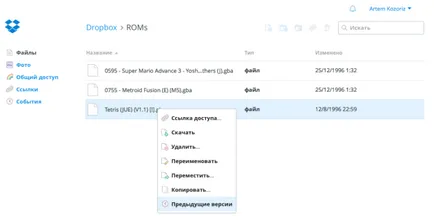
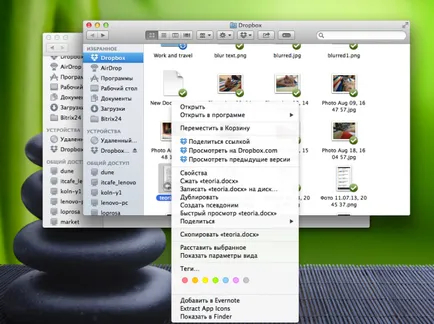
- Deschideți folderul Dropbox în Finder, și du-te la dosar, versiunea anterioară pe care doriți să restaurați.
- Efectuați un clic dreapta și selectați element versiunile anterioare (rețineți că această funcție a cererii nu va lucra cu documente pagini, deoarece acestea apar ca foldere și nu fișiere).
- Vei fi mutat la site-ul Dropbox, iar scenariul în continuare de recuperare sunteți deja familiarizați.
din Google Drive
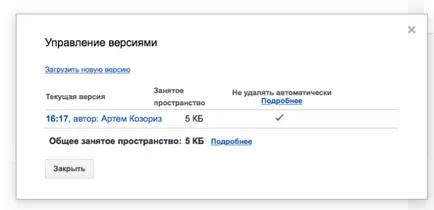
Utilizați versiunile anterioare ale fișierelor, după cum urmează:
Versiuni ale fișierelor în aplicații
Multe dintre fișierele pe care le salva, nu intră niciodată în Finder sau Windows Explorer, rămânând în schimb în cadrul aplicațiilor. În cazul în care aplicația este sincronizat cu icloud, versiuni de fișiere pot fi de rezervă în Time Machine, cum să le accesați știi deja. Fiecare aplicație se comportă diferit, deci verificați dacă oricare dintre ele restaura anterioare opțiune fișiere. Acum, multe aplicații web oferă funcția de istorie, care poate fi folosit pentru a anula modificările.
concluzie
Nici unul dintre noi nu va elimina în mod deliberat informațiile din document, dar face foarte ușor, și, uneori, se întâmplă. Dacă se întâmplă acest lucru, nu vă faceți griji, deoarece există o mare probabilitate ca datele dvs. nu vor fi șterse fără urmă. Acum există mai multe instrumente care vă permit să restaurați versiunile anterioare ale documentelor și a fișierelor. Sperăm că aceste sfaturi vă va ajuta dacă aveți nevoie vreodată apare pentru a recupera fișierele pierdute.